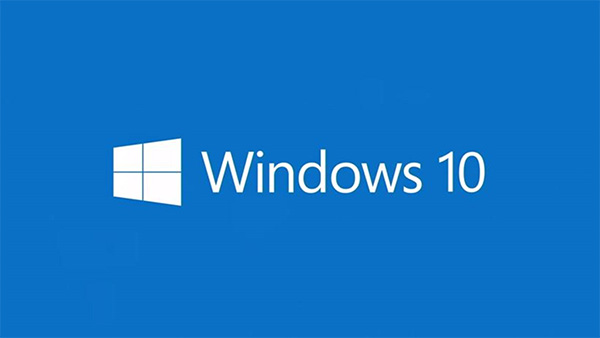
※下記は単なる実験です。
windows7の終了も近づいてきました。
だからと言って機種を買い直すか?考えるところですが、Satellite B35/RやB65/Rだってまだまだ現役です。
OSを入れ替えたり、カスタマイズしたりできるのが今のパソコンです。
ですから、dynabook Satellite B35/R のようなRシリーズをwindows10にしてみようと思います。
dynabook Satellite B65/Rはwindows10のダウングレードモデルなので、添付のwindows10用リカバリーディスクを見つければwindows10へのアップグレードはできます。
ただ、Satellite B35/Rはwindows8.1のダウングレードモデルが一部ありますので、そういう方の為にできるやり方で実験してみます。
実施する前にdynabook Satellite B35/Rがwindows10アップグレード対象機種か?は調べておいてください。
Satellite B35/Rはアップグレード対象でした。
今回、B35/Rが無いので、同機種のB65/Rで実験してみます。
その前、B35/R とB65/Rの仕様はどうか?調べてみました。
ほぼ同じですので、B65/Rができれば、B35/Rもできると思って良いのではないでしょうか?
windows10への方法
該当するシリーズのリカバリーディスクを入手するのが手っ取り早いです。
Satellite B35/R やB65/Rなどは専用のwindows10Proリカバリーディスクがあります。
その記事は下記です。
東芝 Satellite B35/Rをwindows7Proからwindows10Proにする方法(ダウングレードモデル)
しかし、今回はdynabook B75/D B65/D B55/D B45/Dなどのシリーズのリカバリーメディアを利用してみます。
デバイスエラーに関してはwindows10の場合、ほぼ大丈夫と思います。
基本はwindows10ですので、ほとんどのデバイスドライバーをサポートしています。
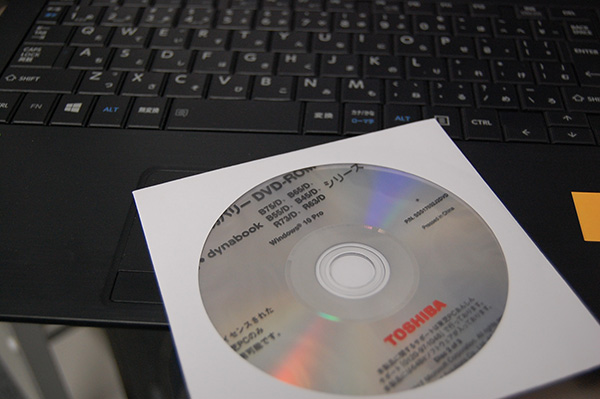
ディスク1をドライブに設定して、電源をシャットダウンします。
「C」を押しながら、電源を入れ、「dynabook」マークがでたら、手を放してください。
ドライブブートします。
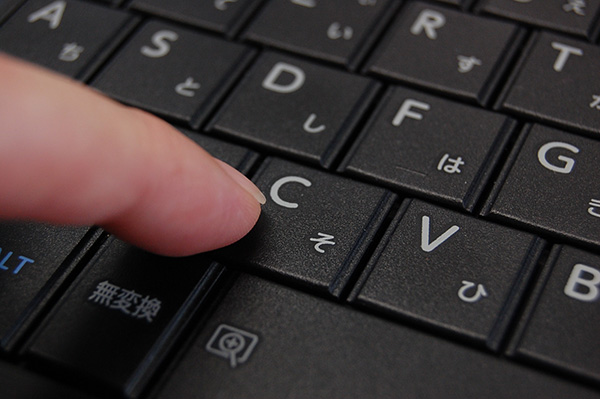
リカバリー画面がでますので、ガイダンスに従って進んでください。
恐らく、何も設定しなければ、全て「次へ」で進んで良いです。

3枚目のディスクの矢印の箇所で29%~30%くらいで暫く止まりますが、これは心配しなくても良いです。15分くらい後に進んでいきます。
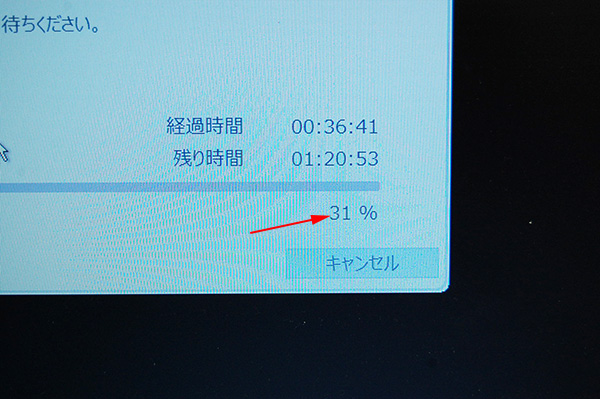
コピーが完了する、自動的にセットアップに入ります。
数回再起動しますが、30分~40分くらいは要すると思いますので、気長に待ってください。
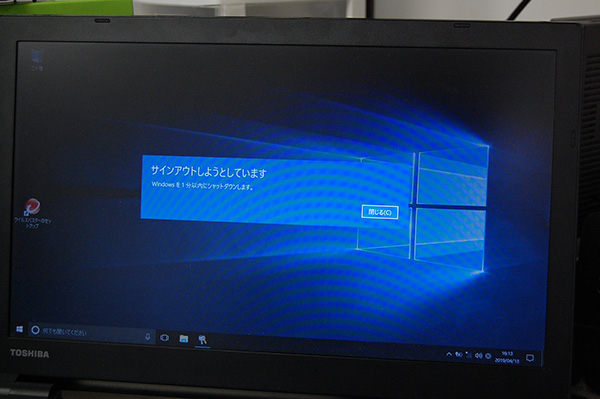
完了するとwindows10が立ち上がります。

さて、デバイスマネージャーはどうでしょうか?サウンドのデバイスでエラーになります。
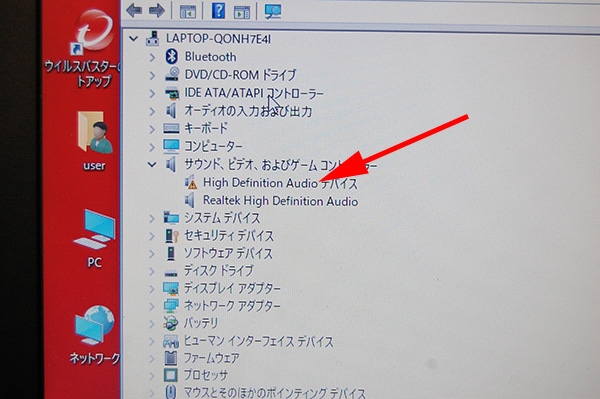
「設定」→「更新とセキュリティ」でwindows10のアップデートをします。
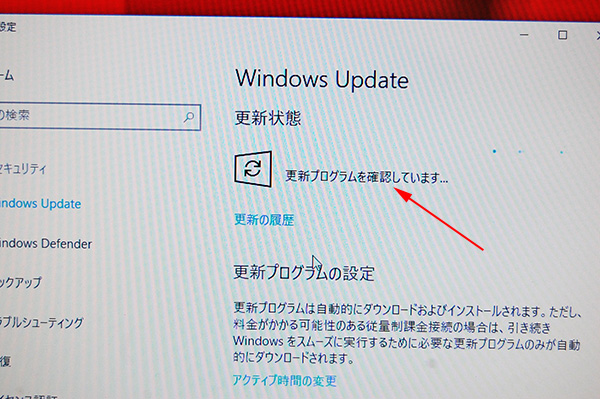
すると結構更新プログラムがでます。これも気長にアップデートしてください。
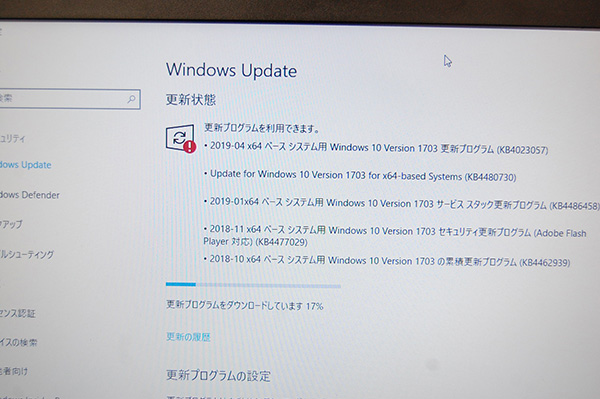
アップデートを含めれば2時間くらい要するので充分時間に余裕があるときにやってください。
アップデート後にデバイスマネージャーをみるとエラーは解消済み!

音が出ない
ここで右下のスピーカーマークに「×」がありました。
エラーはでていませんけど、音がでません????
そこでスピーカーをダブルクリックすると下記のようなガイダンスになります。
「問題を検出しています」
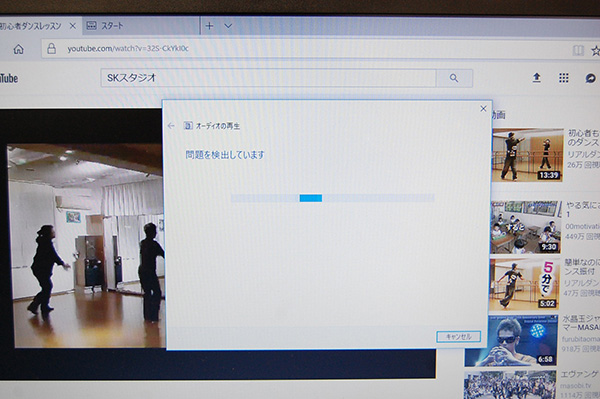
この修正を適用します。
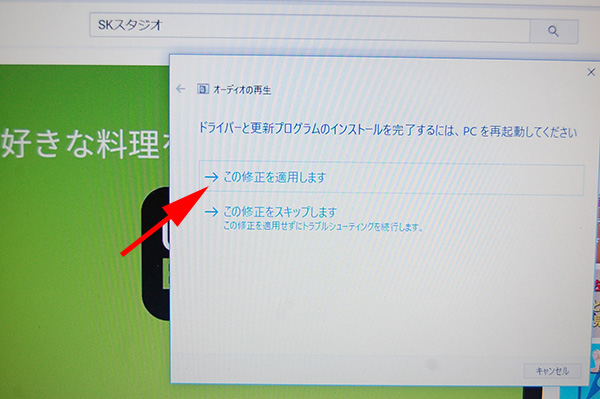
PCを再起動してください。
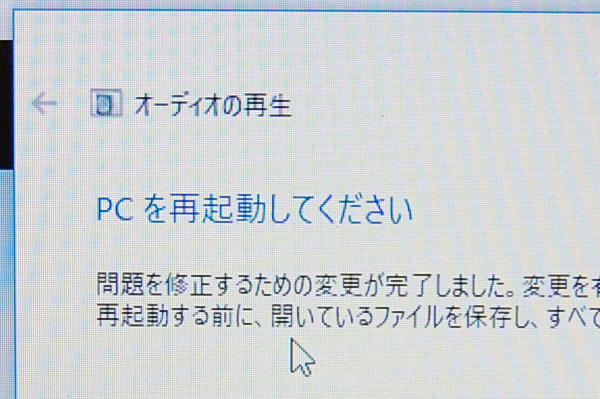
再起動するとちゃんと音がでました!
以上
部品サイト
東芝のノートパソコン(dynabook Satellite系)の修理部品などを販売しています。
パソコンは自分自身でメンテナンスしていくことで必ず愛着がでてくるものです。
そうすると大きなトラブルが少なくなり、より安定したパソコンライフを楽しむことが可能です。
旧機種、新機種、新品バルク、中古、純正パーツなどを取り揃えていますので、興味のある方は是非ご覧ください。
パソコンDIY セルフメンテナンスを是非楽しんでください。




